Pobieranie sterowników do urządzenia HP Laserjet P1005
Jeśli po podłączeniu do komputera drukarka HP Laserjet P1005 nie wydrukuje dokumentów lub nie zostanie wykryta przez system operacyjny, najprawdopodobniej przyczyną jest brak niezbędnych sterowników. Rozwiązuje go jedna opcja - instalacja odpowiednich plików, ale istnieje pięć metod wyszukiwania i pobierania oprogramowania, z których każdy jest inny. Weźmy je wszystkie w szczegółach.
Treść
Pobieranie sterowników do urządzenia HP Laserjet P1005
Najpierw powinieneś zdecydować, która metoda będzie najbardziej odpowiednia, ponieważ do ich wykonania będziesz musiał postępować zgodnie z określonymi instrukcjami i będą one odpowiednie dla różnych użytkowników. Jednak wszystkie powyższe metody są dość proste i nie wymagają dodatkowej wiedzy ani umiejętności.
Metoda 1: Strona wsparcia producenta
Przede wszystkim zalecamy udać się na oficjalną stronę HP, gdzie producent przedstawia wszystko, czego potrzebujesz, co może być przydatne podczas pracy z ich produktami. Zawsze są najnowsze i sprawdzone wersje sterowników. Możesz je znaleźć i pobrać w następujący sposób:
Przejdź na stronę pomocy technicznej HP
- Pod linkiem powyżej przejdź do strony głównej witryny producenta.
- Na liście sekcji znajdź "Wsparcie".
- Przejdź do kategorii "Programy i sterowniki" .
- Określ typ produktu w oknie, które zostanie otwarte. W twoim przypadku powinieneś kliknąć "Drukarka" , po czym nastąpi przejście do następnej strony.
- Zobaczysz pasek wyszukiwania, w którym musisz wpisać dokładną nazwę modelu. Pojawią się odpowiednie opcje, kliknij odpowiednią.
- System operacyjny zainstalowany na komputerze jest ustalany niezależnie, ale nie zawsze poprawnie. Przed rozpoczęciem pobierania upewnij się, że wszystko zostało poprawnie określone, aw razie potrzeby zmień wersję na potrzebną.
- Ostatnim krokiem jest załadowanie. Aby to zrobić, wybierz wersję sterownika i kliknij odpowiedni przycisk.
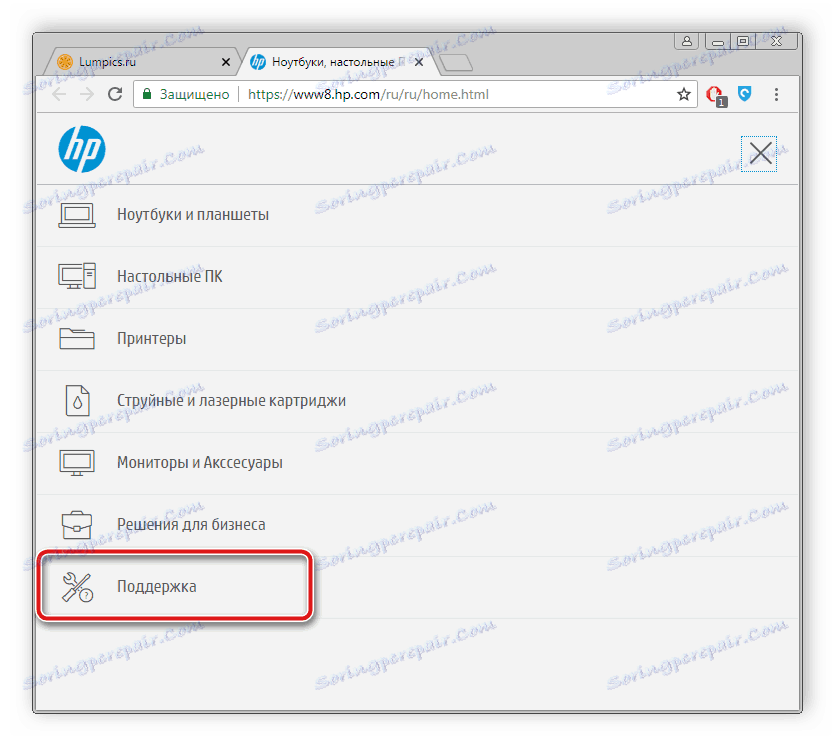
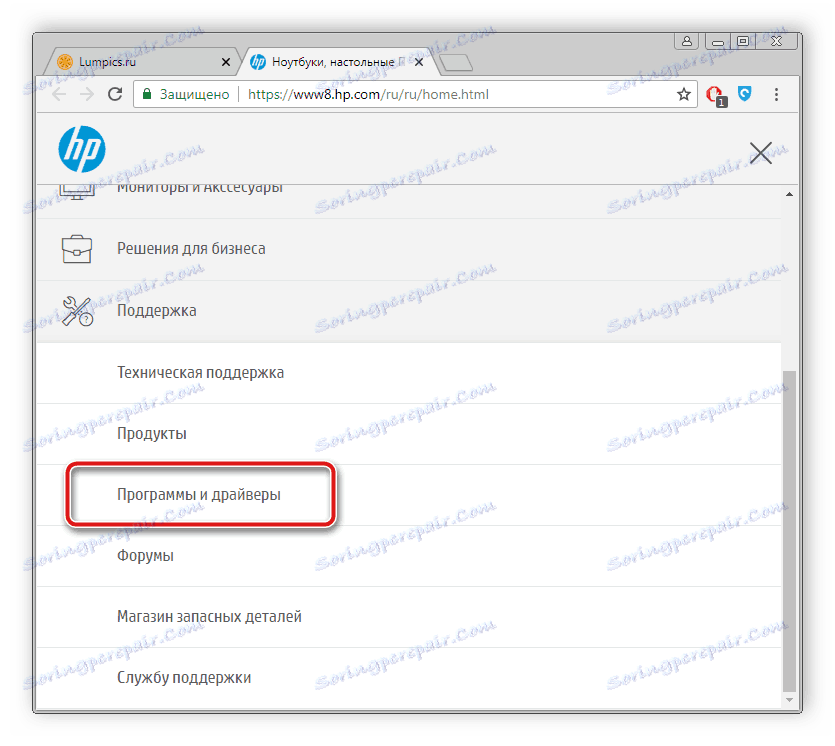

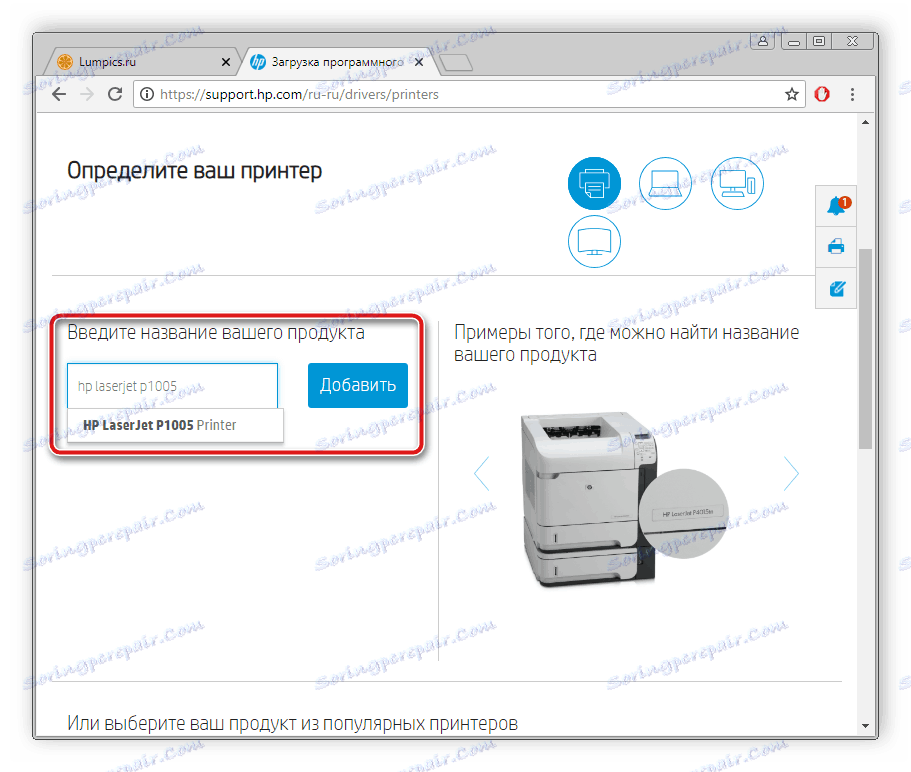
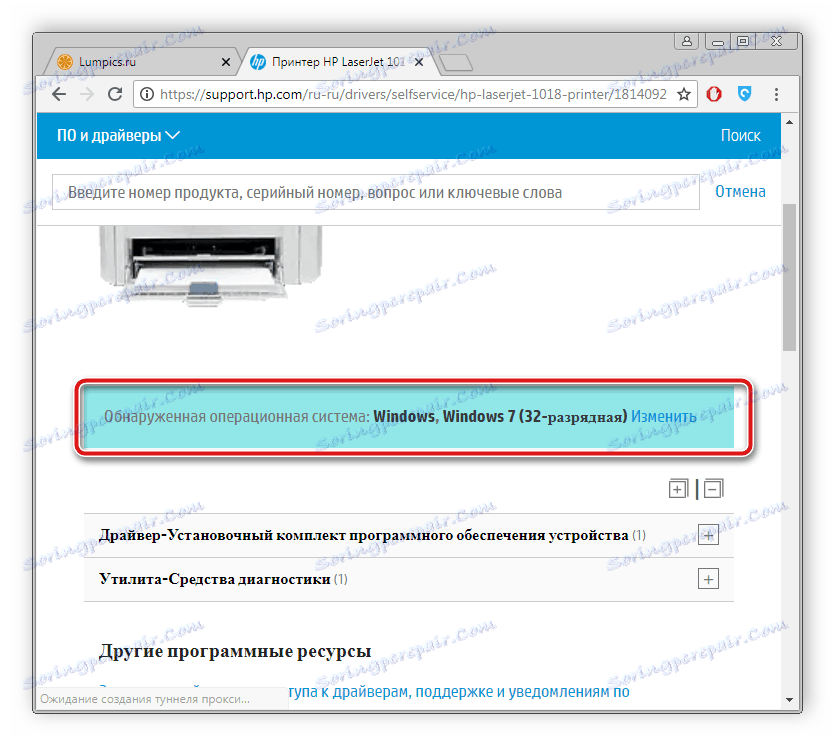
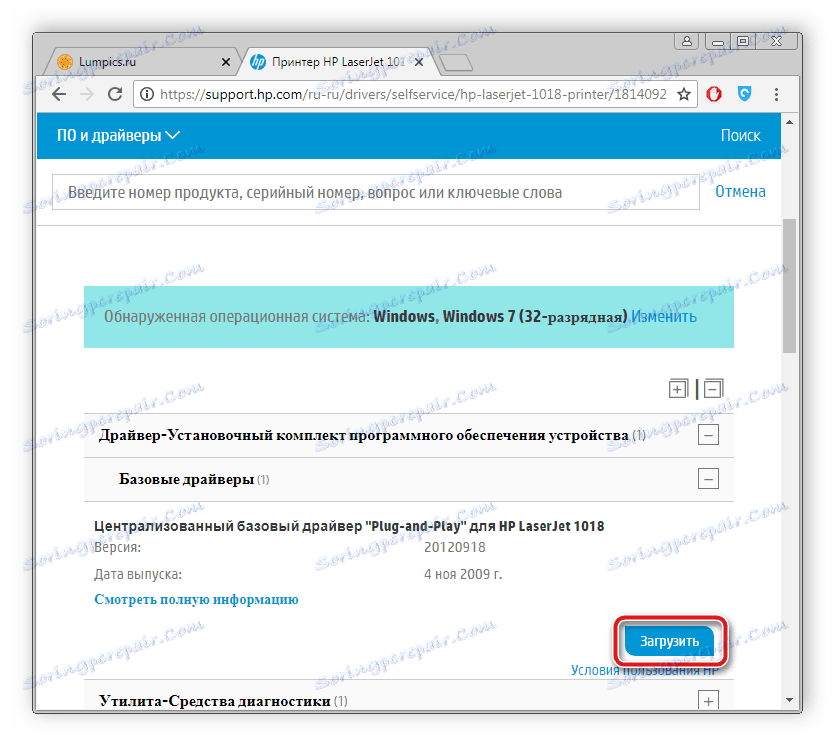
Zaczekaj do końca, uruchom instalator i rozpocznij automatyczną instalację. Po jego zakończeniu możesz natychmiast przystąpić do pracy z urządzeniem.
Metoda 2: Oficjalny program HP
Firma HP opracowała własne oficjalne oprogramowanie, które pomaga w zarządzaniu swoimi produktami. Pozwala szybko znaleźć aktualizacje i zainstalować je natychmiast. To narzędzie jest również odpowiednie do pobierania sterowników do drukarki. Proces przebiega następująco:
- Otwórz stronę pobierania oprogramowania i kliknij Pobierz HP Support Assistant .
- Zaczekaj, aż pobieranie się zakończy i uruchom instalator, gdzie rozpocząć instalację, kliknij "Dalej" .
- Zaakceptuj warunki użytkowania, umieszczając kropkę przed odpowiednim elementem i przejdź do następnego kroku.
- Instalacja zostanie wykonana automatycznie, po czym asystent otworzy się. W nim kliknij "Sprawdź dostępność aktualizacji i wiadomości".
- Zaczekaj, aż proces się zakończy.
- Kliknij "Aktualizacje", aby je sprawdzić.
- Zaznacz pole lub zainstaluj wszystko naraz.

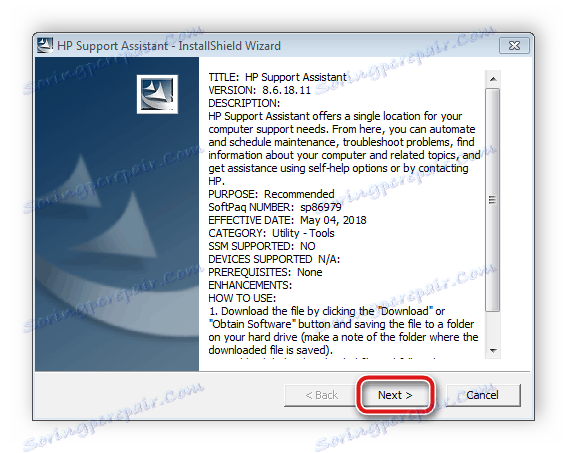
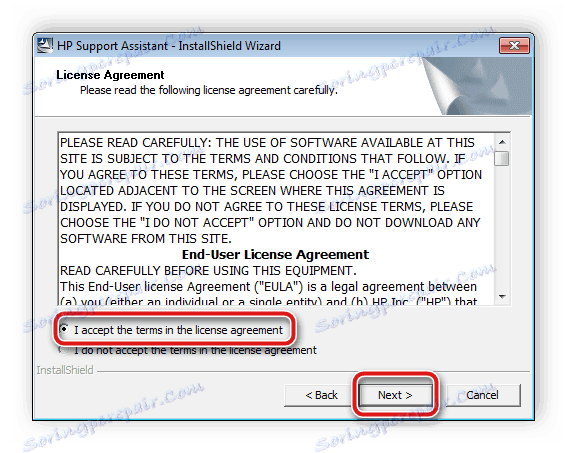

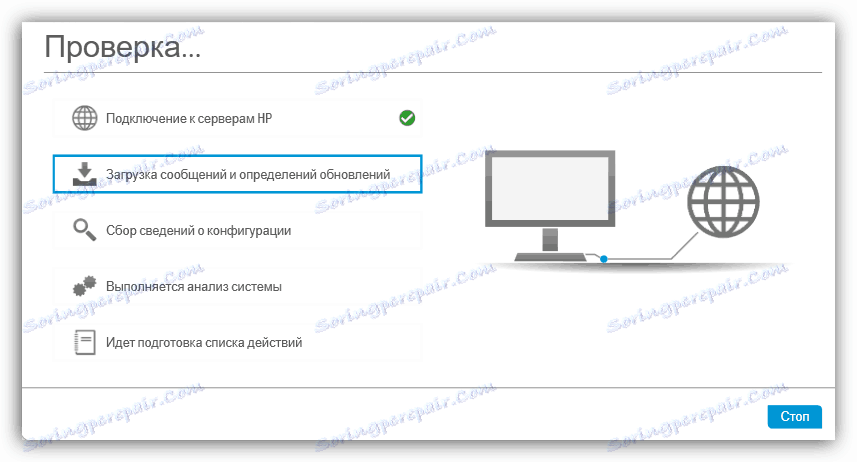
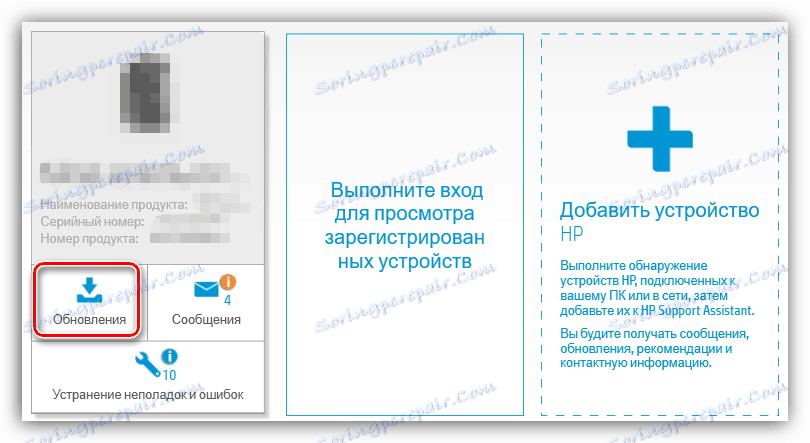
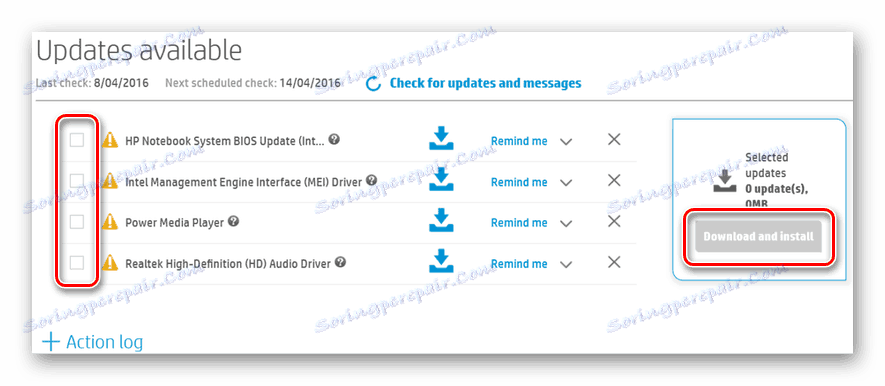
Nie można ponownie uruchomić komputera, po instalacji sprzęt będzie natychmiast gotowy do pracy.
Metoda 3: specjalne oprogramowanie
Porozmawiajmy teraz o metodzie, dla której musisz używać programów innych firm. Ich głównym zadaniem jest skanowanie komputera i podłączonych urządzeń peryferyjnych, a następnie samodzielne wybieranie i instalowanie poprawnego oprogramowania na wszystkich urządzeniach. Poznaj popularnych przedstawicieli tego oprogramowania w naszym innym materiale, który znajdziesz pod linkiem poniżej.
Więcej szczegółów: Najlepsze oprogramowanie do instalowania sterowników
Rozwiązanie Driverpack - jeden z najpopularniejszych programów służących do znajdowania i pobierania sterowników. Działa poprawnie z podłączonymi drukarkami. Na naszej stronie znajduje się szczegółowa instrukcja korzystania z tego oprogramowania.
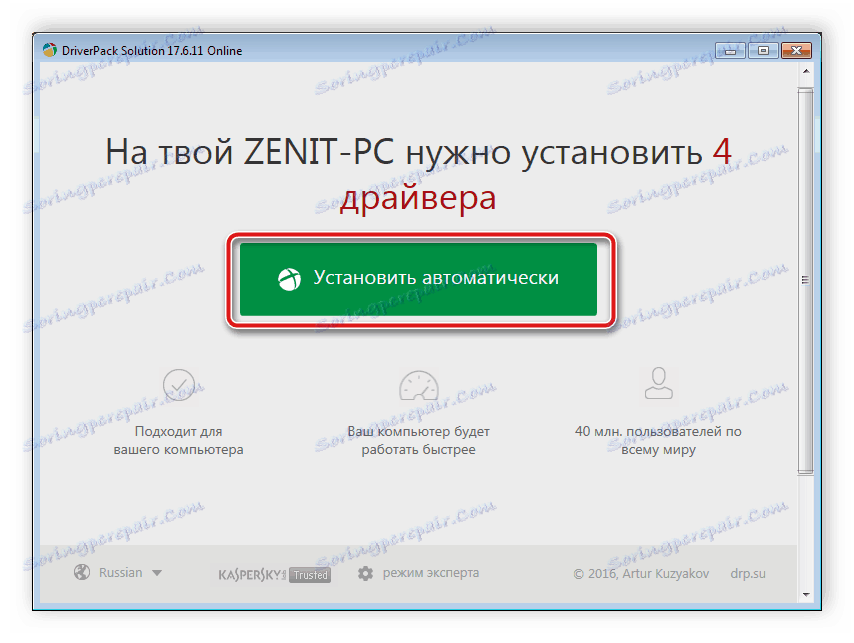
Więcej szczegółów: Jak zaktualizować sterowniki na komputerze za pomocą DriverPack Solution
Metoda 4: Printer ID
Urządzenie HP Laserjet P1005, podobnie jak wszystkie urządzenia peryferyjne i główne, ma swój unikalny kod, dzięki czemu jest identyfikowany za pomocą systemu. Jeśli go rozpoznasz, możesz znaleźć i pobrać odpowiedni sterownik. Kod tej drukarki wygląda następująco:
USBPRINTHewlett-Hewlett-PackardHP_LaBA3B

Wdrożone za pomocą tej metody, spotkaj się w naszym innym materiale, klikając poniższy link.
Więcej szczegółów: Wyszukaj sterowniki według identyfikatora sprzętu
Metoda 5: standardowe narzędzia systemu operacyjnego
Deweloperzy systemów operacyjnych Windows zawarli w swojej funkcjonalności narzędzie, które umożliwia dodawanie sprzętu bez korzystania ze stron internetowych lub programów innych firm. Użytkownik będzie musiał tylko ustawić wstępne parametry, rozpocząć proces automatycznego skanowania i instalacji. Aby uzyskać instrukcje krok po kroku dotyczące instalowania sterowników za pomocą wbudowanego narzędzia, przeczytaj artykuł od naszego innego autora.
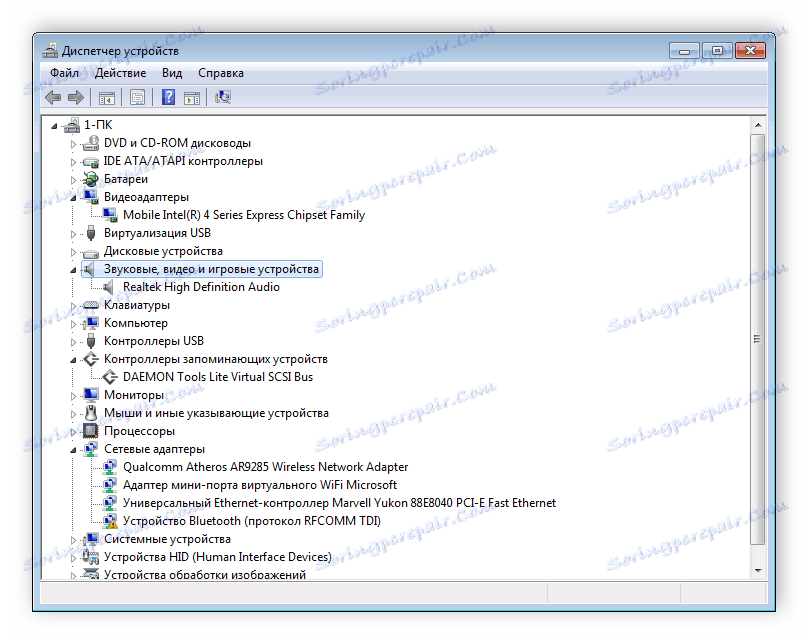
Więcej szczegółów: Instalowanie sterowników za pomocą standardowych narzędzi systemu Windows
Dzisiaj dokładnie rozłożyliśmy wszystkie pięć dostępnych metod, dzięki czemu wyszukujemy i pobieramy odpowiednie sterowniki do drukarki HP Laserjet P1005. Wystarczy wybrać jedną z nich i postępować zgodnie z instrukcjami, a następnie wszystko się ułoży.
